两个无线路由器连接(TP-LINK 无线路由器桥接实战!型号:340G+ 接 641G)
直接进入主题!
步骤:
1、登入340G 设置网络参数--LAN口
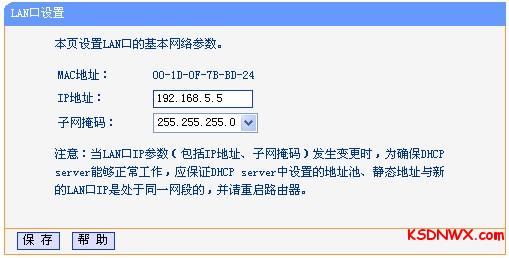
2、设置WAN 口
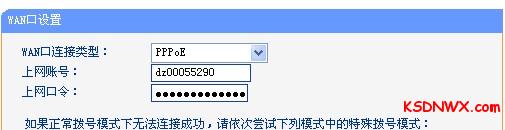
3、设置无线参数。开启Bridge功能,其中的MAC地址是另一台 641G无线路由的MAC地址。同相的,另一台641G的同样位置也添上指示340G的MAC地址。
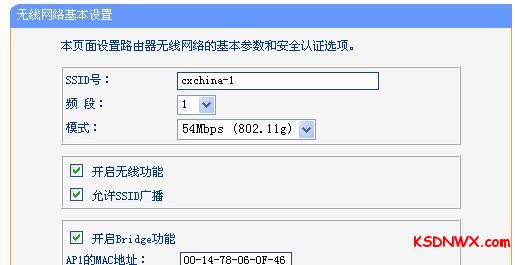
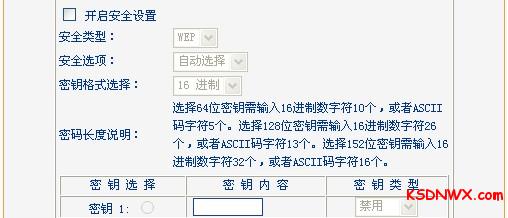
5、关闭DHCP服务器。
6、另一台641G路由器:LAN IP地址
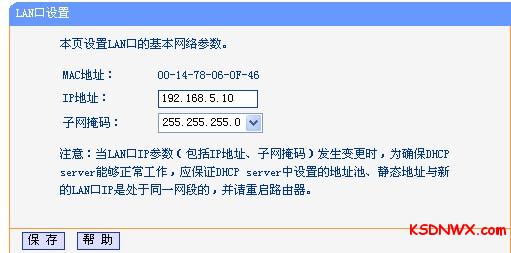
7、其他
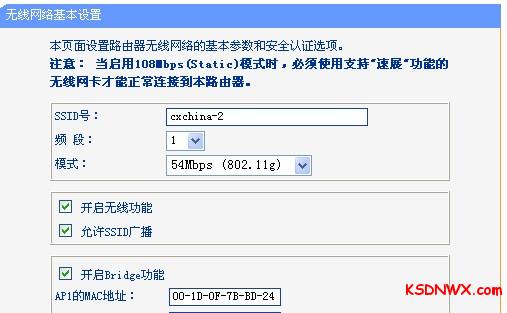
8、电脑端。连接640G(也就是第二台路由的帐号)。
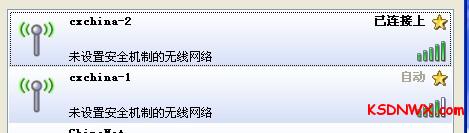
网关用192.168.5.5
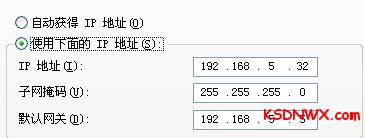
OK,正常上网了。此桥接可用来扩大无线网络的范围。如办公场所较大的情况下,无需用网线,很省事。被桥接的641G 的LAN口上可以接网线带其他的电脑。
您需要第二个无线路由么?
对于普通家庭用户来说,只需购买一个无线路由即可完成网络覆盖,目前市售的主流无线路由基本都能满足大家的使用需求。但是每个网友真的只需要一个无线路由么?在回答这个问题之前,我们先来看看以下情况,相信不少网友自己以及身边人都曾遇到过:

两个好朋友(或者同学),恰巧住在同一居民楼内(宿舍)或者是面对面的两栋楼(宿舍)内,如何共享上网。
家中装了一个需要网络共享的卫星电视接收系统,而且如果看电视的话,就必须不间断的接入宽带。同时在客厅里有一台装有无线网卡的笔记本,宽带接入方式用的是ADSL虚拟拨号,如何让这两种设备同时上网。
PS3游戏机在客厅,但是猫和路由在房间内,必需要通过PS3的无线功能才能上网,如何解决信号衰退问题。
小跃层住户想要使得屋内每个角落都能无线上网,如何利用最省钱的方式操作!
既然问题抛出来,肯定有解决的方案:
方案一:购买一款无线AP
方案二:购买一款无线路由进行桥接
为何会选择方案二:
原因:了解市场行情的网友也清楚,现在二者的价格差距非常明显,一款无线AP价格最低也要3XX元,但是目前市售支持WDS桥接功能的54M无线路由,两个加起来才卖3XX元。究竟哪种方案性价比最高,显而易见。
既然已经确认采用第二种方案,那么很多人都会疑惑,究竟什么是WDS?什么是桥接?什么是无线AP?
桥接是什么?
有时用户会需要将一个物理网络分成两个独立的网段,而不是创建新的IP子网,并将其通过路由器相连。以这种方式连接两个网络的设备称为“网桥 (bridge)”,也就是我们常说的桥接工作。桥接可以互联LAN,在第二层上形成一个单一的大型逻辑网络。桥接还可以将一个拥挤的以太网段分割成两部分,原来网段上的流量被分割成两个较小的流量,因此减少了发生冲撞的机会。
什么是无线AP?
无线AP,即Access Point,也就是无线接入点。简单来说就是无线网络中的无线交换机,它是移动终端用户进入有线网络的接入点,主要用于家庭宽带、企业内部网络部署等,无线覆盖距离为几十米至上百米,目前主要技术为802.11X系列。一般的无线AP还带有接入点客户端模式,也就是说AP之间可以进行无线链接,从而可以扩大无线网络的覆盖范围。
目前的无线AP可分为两类:单纯型AP和扩展型AP,单纯型AP由于缺少了路由功能,相当于无线交换机,仅仅是提供一个无线信号发射的功能。
什么是WDS?
WDS(Wireless Distribution System,即无线分布式系统)指用多个无线网络相互联结的方式构成一个整体的无线网络。它是无线AP和无线路由中一个特别的功能,简单来说就是AP的中继加桥接功能,从而将无线信号向更广的范围延伸,并且不会影响无线路由器或无线AP原有的无线覆盖功能。它改变了原有单一的无线应用模式,要么只执行无线覆盖(如:无线AP设备),要么只执行无线桥接(如:无线网桥设备)的缺点。
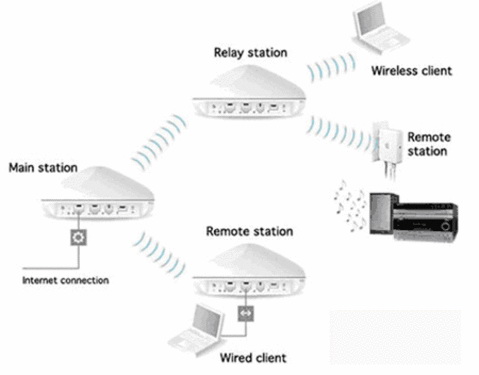
支持WDS技术的无线AP或无线路由具有混合的无线局域网工作模式,可以支持在点对点、点对多点、中继应用模式下的无线访问点(无线AP或无线路由),同时工作在两种工作模式状态。
实战演习:
其实将两台无线路由进行桥接,操作非常简单,正巧最近有个客户遇到了以上的问题,那么今天我们就用实际操作来交大家如何进行桥接。


案例说明:
这个网友居住的是小跃层,上下总共两层。其中ADSL等原本设置在客厅内,经常使用带无线网卡的本本在客厅上网,而现在他想在二楼的房间安装卫星电视,想要共享上网,因此桥接便成为解决方案之一。
准备素材:
两台支持WDS功能的无线路由,这次组桥采用的是TP-LINK的340G+,市场价格在1XX元。
注意事项:
值得注意的是,无线路由想要进行桥接的话,前提是两者必需都要支持桥接功能,并不是市售的所有无线路由都支持桥接功能,因此建议大家在购买时最好咨询一下商家。而且为了保证性能稳定,建议大家做桥接时,选择相同型号的无线路由。
目前市面上虽然无线路由型号繁多,但是支持桥接功能的可选面比较窄,而且价格相对偏高。对于这位用户来说,在保证质量的情况下,肯定着重推荐一款最具性价比的路由,个人比较推荐TP-Link或者水星等品牌,价格低,而且基本所有型号都带WDS桥接功能。而巴比禄、netgear、Linksys等品牌,带有桥接功能的无线路由价格相对偏高。
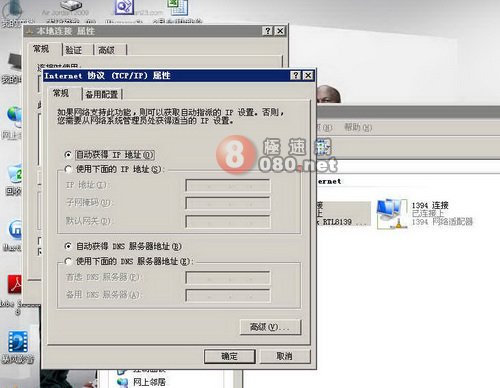
首先我们将两台340G+分别称之为A和B,我们首先要设定A路由的相关参数。


首先将A路由与电脑连接,我们可以先通过无线连接进入到它的设置页面中,当然大家也可以利用网线将两者相连接进行设定。
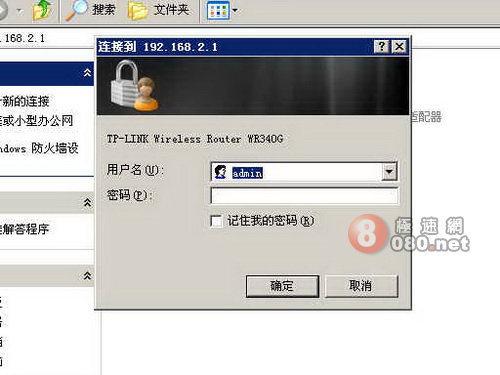
连接后进入路由设置页面,如上图所示,TP-Link用户名和密码都默认是admin。
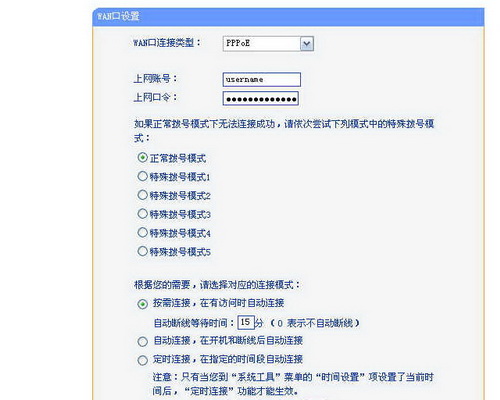
用户可以在WAN口设置里面选择相关的连接类型,由于之前网友已经设置过ADSL上网方式,所以这里就不重新设置了。
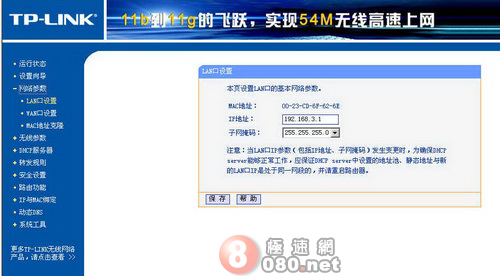
进入在网络参数这一栏可以看到这款路由的具体MAC地址,一般默认情况下,TP-Link的路由都会默认IP是192.168.1.1,子掩码是:255.255.255.0。建议大家将其IP地址进行更改,以免与其它设备冲突,如图所示,我们更改为192.168.3.1。

在左侧无线参数“基本设置”这一栏,我们可以看到图上所示列表。进行无线桥接,SSID号最好相同,因为这样可以实现无线漫游。频段也必需相同,一般情况下都会默认6,但是家中有微波炉的话,建议更改成1或者11。
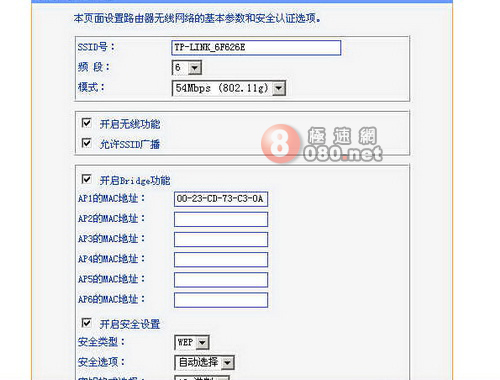
紧接着就要在“开启Bridge功能”选项中打勾确定,然后在AP1的MAC地址栏内输入B路由器的MAC地址。
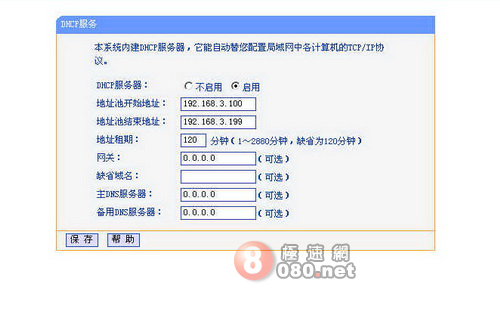
开启DHCP功能,设置如上,这样一来A路由的设置基本算完成。
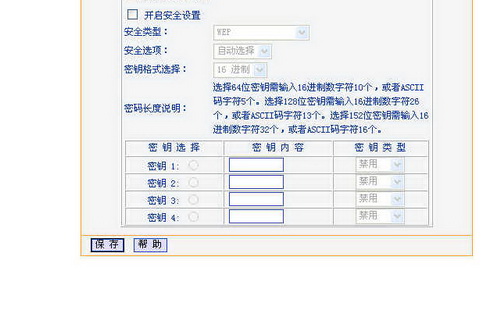
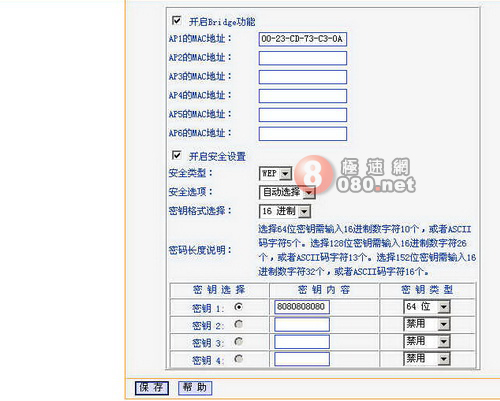
但是建议大家最好开启安全设置,毕竟蹭网事件频繁发生,大家最好设置一下。开启后,用户就可以根本自己需求来进行设置。
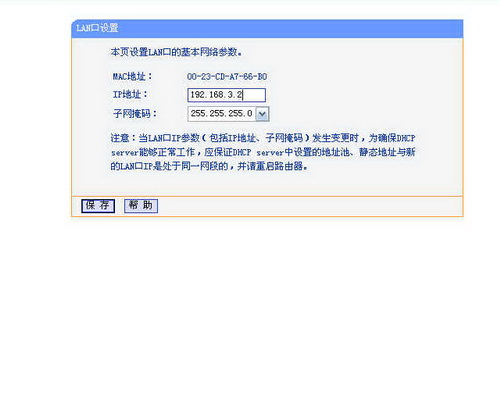
仅接着可以设定路由B,这里要提醒大家的是,B路由的IP地址必需要与A同一网段下,简单说来,就是最后一位不能相同,其它都与A路由一致。
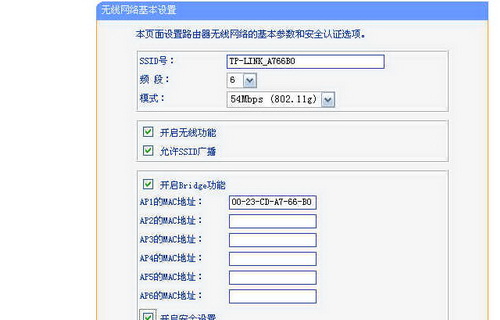
其它设备与A相同,唯一不同的就是B路由的AP1的MAC地址栏要输入A路由器的MAC地址。在进行保存设定工作后,两个路由设备的桥接工作算是基本完成了。

(还未设置好的情况下,网络连接信息)
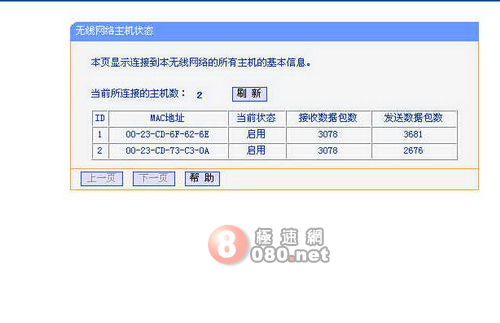
(完成桥接后的网络连接信息)


通过带WIFI的手机寻找到这两款无线路由,可以享受无线上网。
这样一来,上下两层都安置了一款无线路由,通过桥接后,不仅楼下可以享受到无线上网的乐趣,楼上的卫星电视也不会受到影响。整个网络方案花费并不多,仅仅两台价值1XX元的无线路由而已。有兴趣的网友,也可以考虑自己动手试试。
新闻热点
疑难解答